Návod pre OS Windows
Obraz disku (nazývaný tiež ISO obraz) má prevažne príponu .iso, ale môže to byť aj .nrg, .udf, .mdf. Je to súbor, ktorého obsah sa tvári, ako by bol napálený na CD/DVD, pričom je len uložený na pevnom disku (alebo usb flash disku). Niektoré inštalácie programov, alebo aj samotné spustenie programu, občas vyžaduje aby bolo CD/DVD v mechanike. Načítavanie z mechaniky je oveľa zdĺhavejšie ako načítavanie z HDD a takisto sa klasické CD/DVD môže ľahko poškodiť. A s príchodom netbookov, ktoré nemajú internú mechaniku, nie je možné CD/DVD načítať 😀 . Preto sa používa takzvaná virtuálna mechanika. Obrazy disku sa napaľujú podobne ako klasické CD/DVD, akurát, že výsledok napaľovania sa ukladá na pevný disk ako súbor ISO.
Pre mňa najjednoduchší program na spracovanie takýchto súborov je asi Virtual Clone Drive.
Ako sa píše na stahuj.cz, program podporuje formáty CloneCD, ISO, BIN, IMG, UDF, je možné vytvoriť až 8 virtuálnych mechaník (hoci mne to v nastaveniach zobrazuje až 15 :D) a samozrejme je voľne dostupný (zdarma).
Je stiahnutelný zo stránok jeho autorov: http://www.slysoft.com/en/virtual-clonedrive.html
Po nainštalovaní ho už len stačí správne nastaviť.
Ako prvé si nastavujem jazyk :D, potom počet mechaník (2) a nakoniec zobrazenie ovečkovskej ikonky pre virtuálnu mechaniku v okne “Tento počítač”.
Obraz disku sa pripája jednoduchým dvojklikom na jeho ikonku, alebo cez okno “Tento počítač” > pravým tlačítkom na ikonku virtuálnej mechaniky > a v kontextovej ponuke si vybrať Virtual CloneDrive > pripojiť..
V tomto kontextovom menu budú postupne pribúdať naposledy načítané obrazy diskov, takže tie, ktoré spúšťate často nemusíte potom hľadať kade-tade po PC, načítate ich z histórie. Okrem naposledy načítaných súborov tu pribudne aj položka “vymazať históriu”, takže nemusíte mať strach, že vám menu prerastie cez obrazovku ;). 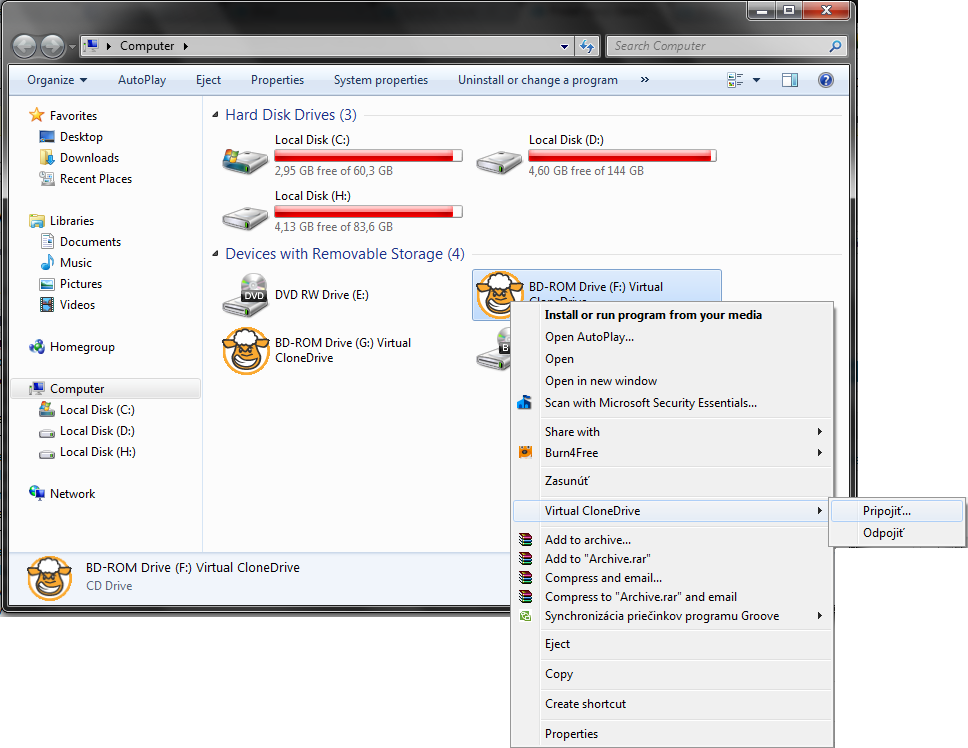
Na obrázku vidno okno “Tento počítač” s ovečkovskými ikonkami.